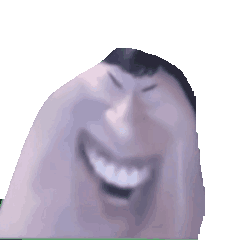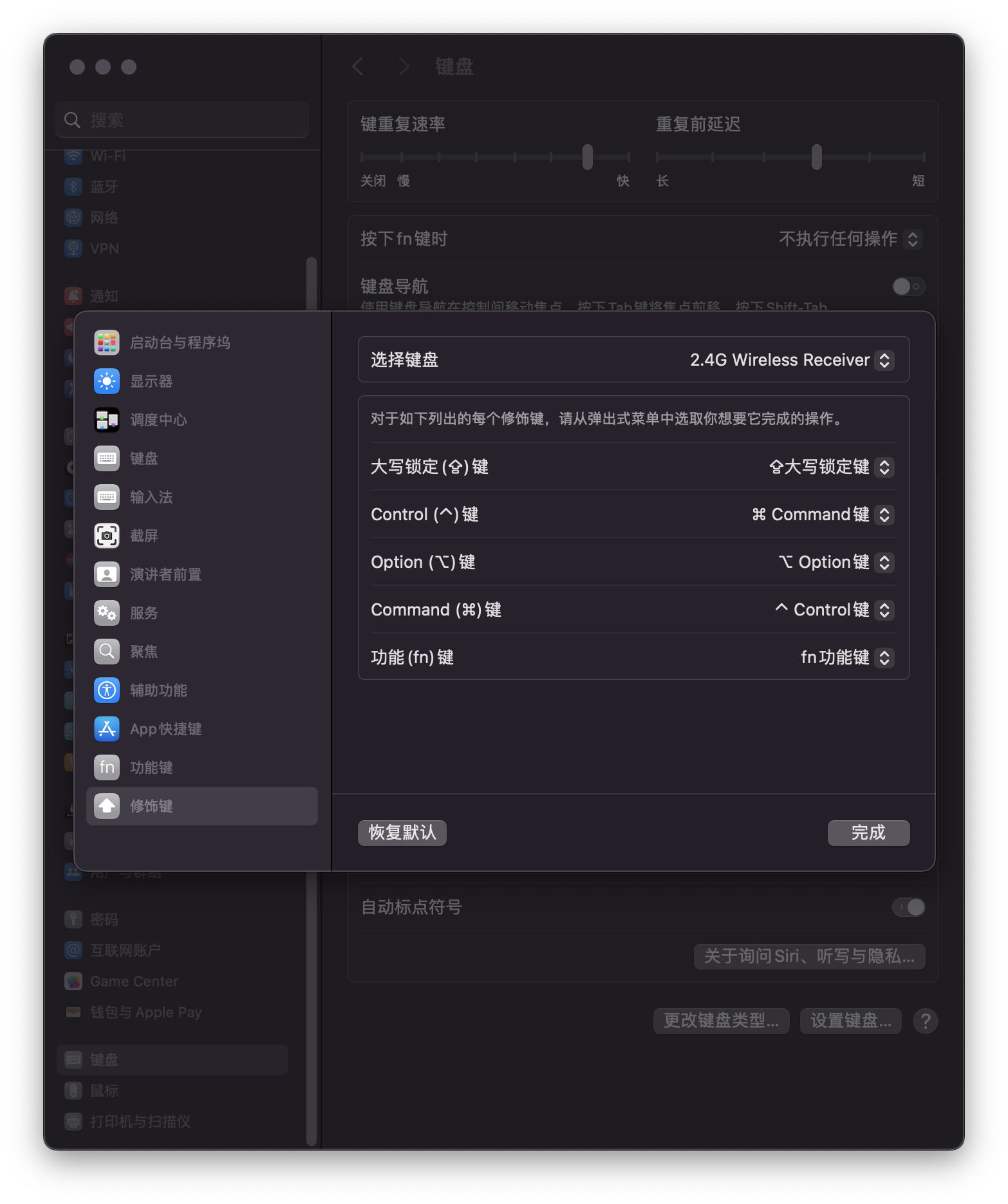多设备协同与自定义
大家好啊,今天来点大家想看的东西啊。
一人多设备的情况已经很常见了,在此分享一下自己的多设备协同体验。
设备清单
| 设备 | 型号 | 备注 |
|---|---|---|
| 手机 | iQOO Neo 5 | 单 Type-C 口;蓝牙 5.1 |
| 平板 | iPad Pro 2021 11’ | 蓝牙 5.0;单 Type-C 口,支持雷雳 / USB 4,向下兼容 DP、雷雳 3、USB 4、USB 3.1 gen2 |
| 蓝牙耳机 | AirPods Pro II | 单 Type-C 口;蓝牙 5.3 |
| Mac | Mac mini M2 | 双 Type-C 口,均支持雷雳 / USB 4,向下兼容 DP、雷雳 3、USB 4、USB 3.1 gen2;双 Type-A 口;单 HDMI 2.0 口;略 |
| 显示器 | 泰坦军团 P2SA2V 4K 144 Hz | 单 DP 1.4 口;双 HDMI 2.1 口;支持 DSC;单 Type-C 口,支持 DP 输出、PD 65 W 供电;单 Type-B 口;两者其一作为双 Type-A 口上行,均支持 USB 3.0;单音频接口 |
| 笔记本电脑 | 拯救者 R7000P 2021 | 蓝牙 5.1;单 HDMI 2.1 口;双 Type-C 口,均支持 DP 1.4,其一支持 PD 100 W 供电、USB 3.2;四 Type-A 口,均支持 USB 3.1;单千兆网口;单音频接口 |
| 键盘 | 狼蛛客制化旗舰 F99 系列 | 单 Type-C 口,回报率 1000 Hz;蓝牙 5.0,回报率 125 Hz;无线 2.4 G,回报率 1000 Hz;电池 8000 mAh |
| 鼠标 | 罗技 G502 HERO | 支持按键宏编程;双模式疾速滚轮 |
硬件互连
将各个设备用物理连接起来着实废了一番心思。
即便 Type-C 能统一接口,各个接口具体支持什么协议也是模糊不清,要在网上搜每个设备的接口支持什么协议,并且还要有能满足这些协议的线材。有够烦人。
总之先讲讲我这套怎么搭的。
共享键鼠
首先显示器和笔记本电脑用 Type-C 转 DP 的线连接起来,显示器能以 4K 144 Hz 的预期模式显示画面,接着将鼠标有线连接至显示器 Type-A 口,键盘 2.4 G 接收器至显示器 Type-A 口。
问题出现了,照理说这两外设应该连上笔记本电脑的,DP 协议是能够运送双向 USB 信号的,总之再连了根 Type-C 转 Type-B 的线,显示器设置使 Type-B 作为上行。
再就是显示器和 Mac 用双 Type-C 的线连接起来,显示器能以 4K 60 Hz 的 惨淡 模式显示画面。
不知道为什么,当显示器从 DP 信号源调转至 Type-C 信号源时,Type-C 会夺走 Type-B 上行身份,也就是这根 Type-C 线同时传输了视频信号和 USB 信号。
总之这样键盘和鼠标就能自如的在笔记本电脑和 Mac 之间切换了,更何况键盘还有 Android、Windows、macOS、iOS 四种模式,使用 Fn+? 快捷键即可切换,非常方便。
共享音频
在这里点名批评 Mac 的狗屎设计,连接显示器后就不能在状态栏调整音量了,想调只能去按显示器,纯傻逼 —— 据说有人为此就要买 Mac 不买 Windows 设备,因为 Windows 音质是有损的才能随意调音量 —— 巨傻逼,那我缺的这个音量调节谁给我补啊。
总之在试过几款软件后都觉得不尽人意,我就直接禁止 Mac 播放声音了。
对,解决办法是使用 AirPods Pro 无线连接 Mac,这样调节音量就扫扫耳机柄就行,更好的是,AirPods Pro 支持 Apple 设备音频串流,也就是说 Mac 和 iPad 能同时在一个耳机里播放,就像成了一个设备。
而笔记本电脑由于能随意调整音量,所以外放 OK,当然连耳机也行。
再说个有关蓝牙耳机的事,自我开始用 AirPods Pro 我才知道,原来其他设备是能在已有设备与耳机连接时打断连接并连接上的,这应该是蓝牙耳机都有的功能就是了。
多个题外话,Mac 能投屏至 iPad、能鼠标流转操作 iPad(两者意思不同),这个我真觉得很厉害,不觉得很酷吗?
软件互联
文件传输
非常推荐 LocalSend 喵!其是基于 Flutter 开发的全平台文件传输软件,只要是在一个局域网下的设备就能互传。
那我为什么不使用 SMB 或 FTP 呢?因为太繁琐了,IP 地址会随着网络环境不同而改变,主机名、用户名、域、密码我还不知道哪个对应哪个,以及各个设备没有一个统一的界面,学习成本高。
当然,如果非要使用 FTP 的话我有个推荐软件 MaterialFiles,其之前在 云盘同步及 Obsidian 相关 介绍过,能在 Android 设备上启动 FTP 服务器。
Android 投屏至电脑
非常推荐 scrcpy 喵!其是一款特别厉害的投屏软件,支持有线连接(好像也能无线?因为我第一次用这个的时候感觉它和 adb 挺像的)、鼠标控制、高刷……
具体的不多说了,稍微有点门槛的就是这是个没有 GUI 的软件,当然也可以去找人家包的 GUI。
杂项
桌面自定义
Windows 的可玩性比 macOS 高多了,Wallpaper Engine 这玩意要是能有 macOS 版那我会笑醒,接下来大多讲的还是 Windows 方面的东西。
程序坞
macOS 上有程序坞,Windows 有任务栏,但我可不想把程序全“固定到任务栏”,所幸有款名为 LightFrame 的软件,其有一个组件是 Minecraft 物品栏程序坞,这可真是绝妙的点子,所以狠狠地用 —— 但它也有不足之处:作者不开源,加上年龄较小(?),代码很可能是一坨;存在置底设置经常失效的问题、存在不适配多显示器的问题(把它拖到外接显示器上,以后只用笔记本就看不到了)、存在不响应 DPI 变化的问题(显示器之间拖动大小不发生改变)。
最大的问题是,我想在 macOS 上也用它,但是完全不支持。
个人是想在 Flutter 实现无头应用(没有 GUI 也能后台运行的运用)和多视图(支持 0 个及 1 个以上的窗口)后自己实现一个。
鼠标宏
罗技鼠标支持按键宏编程,也就是支持按键映射,而且 Windows 和 macOS 都支持。
- 对 Microsoft Edge:左右推中键能
返回标签页和重做标签页,也就是浏览器历史跳转;拇指上下键能重开标签页和关闭标签页。 - 对 Minecraft:G Shift 键能间隔攻击,对于刷怪塔 AFK 很有帮助
- 对 VSCode:G Shift 键映射为 F5,方便调试;拇指上下键能
跳转至上个位置和跳转至下个位置,也就是光标位置历史跳转
玩法特别多,帮助也很大。
全局工具
在 Windows 上推荐 PowerToys 的 PowerToys Run,macOS 上推荐 Raycast。
使用什么快捷键来呼出快捷栏呢?在 Windows 上我是 ctrl + win + alt + space,在 macOS 上……
我哪知道,macOS 的键位好奇怪,我键盘切换到 macOS 模式后把 win 和 alt 互调了,然后我又在 macOS 设置里将 command 和 ctrl 对调了,这样才使得 macOS 的键位和 Windows 一致。
在此,macOS 上的要做的更好,扩展多(翻译、词典、ChatGPT 对话等等,不过有些功能要订阅制付费),能给每个功能自定义全局快捷键,界面还挺舒适——相比之下 Windows 一开始的样式丑的我根本不想用——补足了很多 macOS 本应该有的功能。
如:Windows 上 win + v 的剪切板,QQ 提供的 ctrl + alt + a 截图功能,Windows 上的 Everything 全局搜索功能。
对了,讲讲 Everything,这是 Windows 上很强力的一款全局搜索软件,能秒搜出结果,还支持正则表达式。
在它的最新版本 1.5a (1.5.0.1366a) 还支持了暗色模式,纯属鉴作!
更好的 Windows 11
更好的 Windows 11 就是 Windows 10,Windows 11 有些地方真的不如 Windows 10,那么 ExplorerPatcher 就是把 Windows 11 改造的更像 Windows 10 的一个工具,部分功能如下:
- 自由切换 Win 10 和 Win 11 任务栏,支持设置标签合并、功能显示等。
- 恢复 Win 10 右键菜单和文件管理器命令栏。
- 切换开始菜单版本、禁用推荐、自动打开所有应用页面。
- 自定义应用切换器,可选 Win 11、Win 10、Win NT 等风格。
😤 微软,你好好看开发者怎么教你做事 😤
其他
更多的见 此 GitHub 仓库,里面分享了更多自定义工具。